Tutorial – Kauf von Werkzeugen auf der Sandvik Coromant Website
Um auf der Sandvik Coromant Webseite einkaufen zu können, benötigen Sie ein Benutzerkonto, das mit einem Firmenkonto verbunden ist.
Klicken Sie hier, um Ihr Konto zu erstellen
Wenn Sie ein neuer Benutzer in einem Unternehmen sind, das bereits Geschäfte mit Sandvik Coromant unterhält, können Sie eine Anfrage senden, um Ihren Benutzer mit dem bestehenden Kundenkonto zu verbinden.
Sobald Sie ein kundenverbundener Benutzer sind, müssen Sie sich nur noch anmelden, um Zugriff auf die Einkäufe zu erhalten.
Das richtige Produkt finden
Die Sandvik Coromant Webseite bietet zahlreiche verschiedene Möglichkeiten, die richtigen Werkzeuge zu finden.
- Produktsuche in der Menüleiste
- Stöbern in unseren Werkzeuggruppen
- Filtern Sie Ihre Suchergebnisse nach Ihren spezifischen Bedürfnissen
- Zeigen Sie Produktdetails an, um zu überprüfen, ob Sie das richtige Produkt gefunden haben
- Verwenden Sie den Tool Guide, um Produktempfehlungen zu erhalten ....und vieles mehr
An allen Stellen auf unserer Website, an denen ein Produkt angezeigt wird, können Sie es in Ihren Warenkorb legen.

Aufbau Ihres Einkaufswagens
Wenn Sie wissen, welches Produkt oder welche Produkte Sie bestellen müssen, können Sie auch Ihren Warenkorb aufbauen, indem Sie Produktcodes eingeben und diese im Warenkorb speichern.
Im Warenkorbbereich haben Sie die Möglichkeit, Produkte hinzuzufügen, indem Sie:
- Schnellauswahl: Geben Sie den Code ein und wählen Sie das passende Produkt aus einem Dropdown-Menü aus
- Produkteingabe: Geben Sie mehrere Produktcodes ein oder kopieren/fügen Sie sie in eine Tabelle ein und fügen Sie alle Zeilen in den Warenkorb hinzu.
- Hochladen aus Datei: Laden Sie eine Reihe von Produkten aus einer durch Kommas getrennten Datei
Abschließen Ihres Warenkorbs
Sobald Sie die gewünschten Produkte in den Warenkorb gelegt haben, können Sie die Zeilen anpassen, um Ihre Bestellung abzuschließen.
- Bestätigen Sie Ihre Produktauswahl anhand eines Produktbildes oder durch Anzeigen der Produktdetailseite
- Sehen Sie sich die Preise und den Liefertermin an
- Passen Sie die Bestellmenge an Ihren Bedarf an. Beachten Sie, dass die Packungsmenge berücksichtigt wird.
- Andere Auftragspositionsdaten können im Bearbeitungsmodus eingegeben werden.
- Ihre Produktbezeichnung
- Gewünschter Termin (um eine spätere Lieferung zu planen)
- Wählen Sie eine Liefergruppe aus, damit Produkte, die in derselben Sendung enthalten sein müssen, zusammen versendet werden.
- Zeilenkommentar
- Sie können auch Zeilen entfernen, die von der Bestellung ausgeschlossen werden sollen
Überprüfen Sie Ihren Warenkorb und senden Sie die Bestellung ab
Wenn Sie Ihren Warenkorb ausgefüllt haben, ist es Zeit, zur Kasse zu gehen!
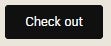
Vor dem Absenden der Bestellung werden Sie an der Kasse aufgefordert, einige ergänzende Informationen einzugeben.
- Wählen Sie die Lieferadresse aus. Ihre Standardadresse ist vorausgewählt, aber wenn Sie alternative Adressen haben, kann sie geändert werden.
- Geben Sie Ihre Bestellnummer ein
- Ein Kommentar kann zur Bestellung hinzugefügt werden, wenn Sie zusätzliche Informationen haben, die wir berücksichtigen sollen.
Sobald alles eingerichtet ist, kann die Bestellung versendet werden!
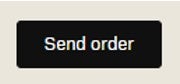
Es wird eine Bestellbestätigung angezeigt und eine offizielle Bestätigung per E-Mail verschickt.
Anzeige Ihrer aktiven Bestellungen und Bestellhistorie
Alle Ihre Bestellungen können in der Bestellhistorie angezeigt werden, die Sie im myPage-Menü finden.
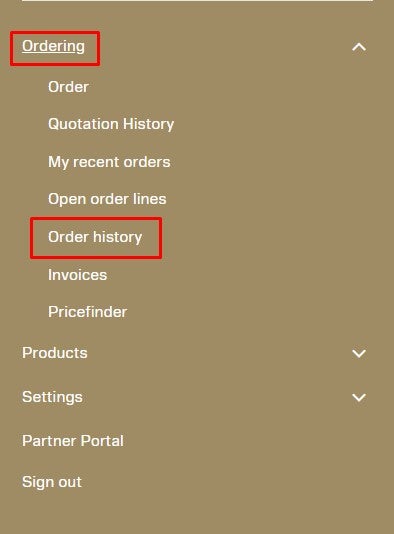
Sie können die Aufträge unter verschiedenen Gesichtspunkten herausfiltern, z. B.:
- Bestelldatum
- Bestellnummer
- Bestellstatus
Basierend auf Ihren Filterkriterien werden Ihnen alle Bestellungen angezeigt. Um sich die Details einer bestimmten Bestellung anzusehen, erweitern Sie einfach die Bestellanzeige, um alle Produkte in der Bestellung anzuzeigen.
Jede Bestellzeile enthält Versandinformationen für das bestellte Produkt – Versanddatum, Bestellpostenstatus, Link zur Sendungsverfolgung, Link zur Rechnung und vieles mehr.
Neben der Nachverfolgung Ihrer Bestellung können Sie Ihre früheren Bestellungen auch für folgende Zwecke verwenden:
- Fügen Sie Bestellung oder Bestellzeile für Wiederholungsbestellungen in den Warenkorb hinzu
- Speichern Sie die Artikel in der Reihenfolge in persönlichen Favoriten (sog. gespeicherte Listen), um sie später zu überprüfen und für verschiedene Zwecke zu verwenden.


